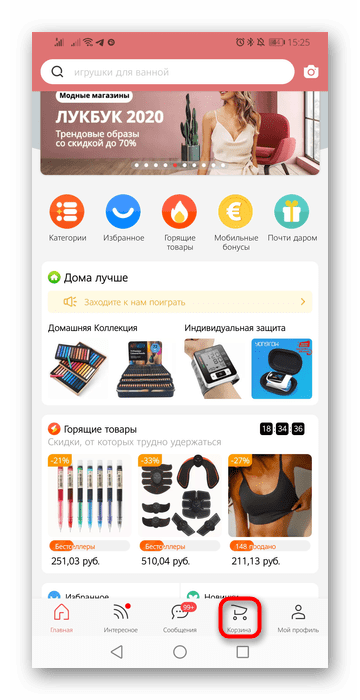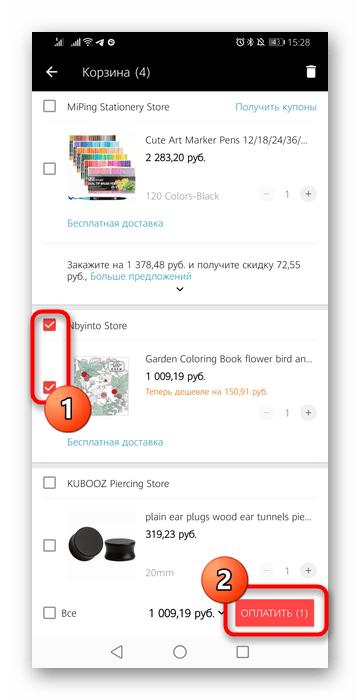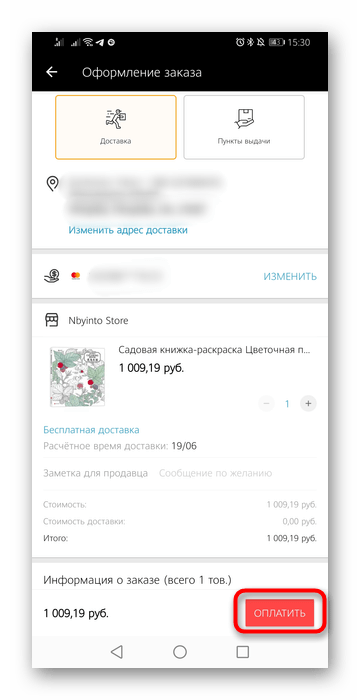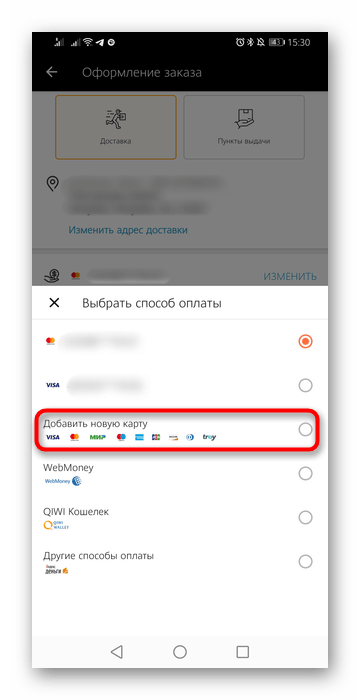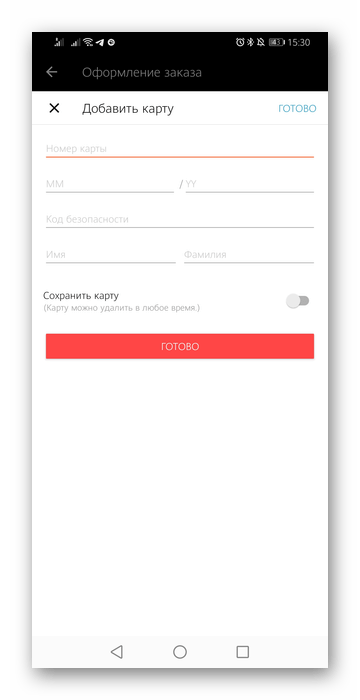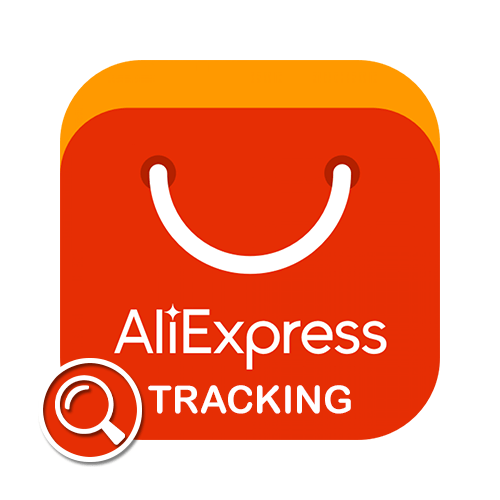Зміст
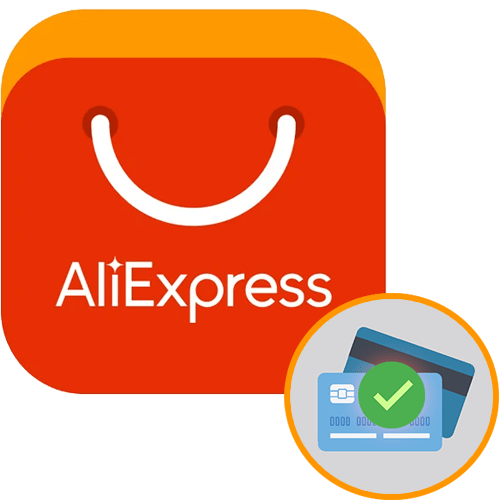
Варіант 1: ПК-версія
Додати банківську карту можна не тільки на сайті AliExpress, але і через AliPay &8212; платіжну систему, через яку і проводяться всі платежі при оформленні замовлень. Розглянемо обидва варіанти.
Спосіб 1: додавання карти при оформленні покупки
Простіше і швидше за все Додати карту безпосередньо через сам Аліекспресс, оформляючи замовлення. Навіть якщо ви не плануєте нічого купувати в цей момент, просто виконайте додавання карти і видаліть товар з кошика.
- Перебуваючи на сайті AliExpress, перейдіть до &171; кошик&187; , якщо там є товар, або спершу покладіть туди будь-яку річ.
- Виділіть його галочкою і натисніть &171; купити & 187; .
- Знайдіть блок & 171; способи оплати & 187; . Якщо до профілю раніше була прив'язана інша карта, знадобиться розгорнути форму, натиснувши на стрілочку вниз.
- За замовчуванням спосіб оплати вже буде обраний &171;Карта&187; , вам залишається тільки скористатися пунктом &171;Додати карту&187; .
- Заповніть форму, що складається з чотирьох значень, не забудьте поставити галочку біля пункту & 171; зберегти карту&187; і клікніть &171; Підтвердити&187; .
- За відсутності прив'язаної картки Переконайтеся, що вибрано плитку &171;Карта&187; і приступайте до заповнення форми. Відповідною галочкою підтвердіть її збереження для подальших покупок.
- За умови, що ви не плануєте купувати товар, просто закрийте вкладку або поверніться на головну сайту, не забувши видалити непотрібний товар з кошика.
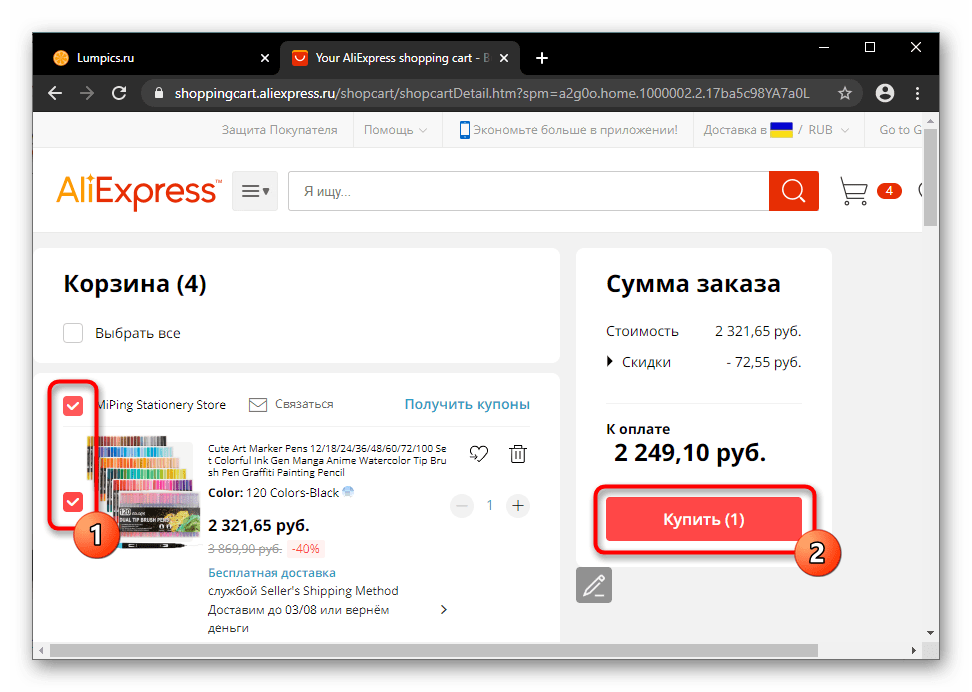
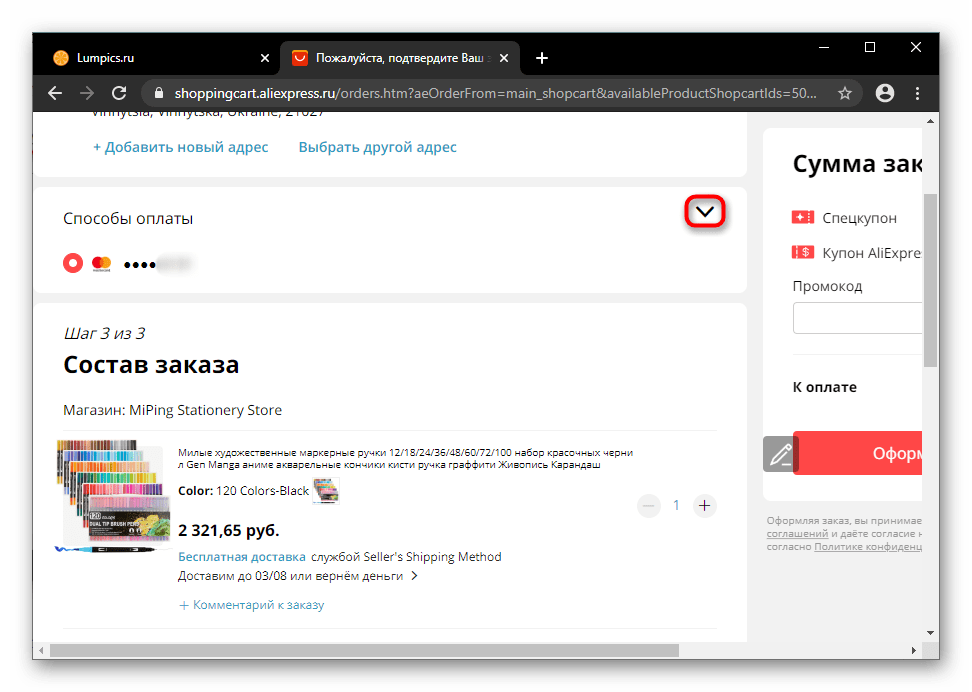
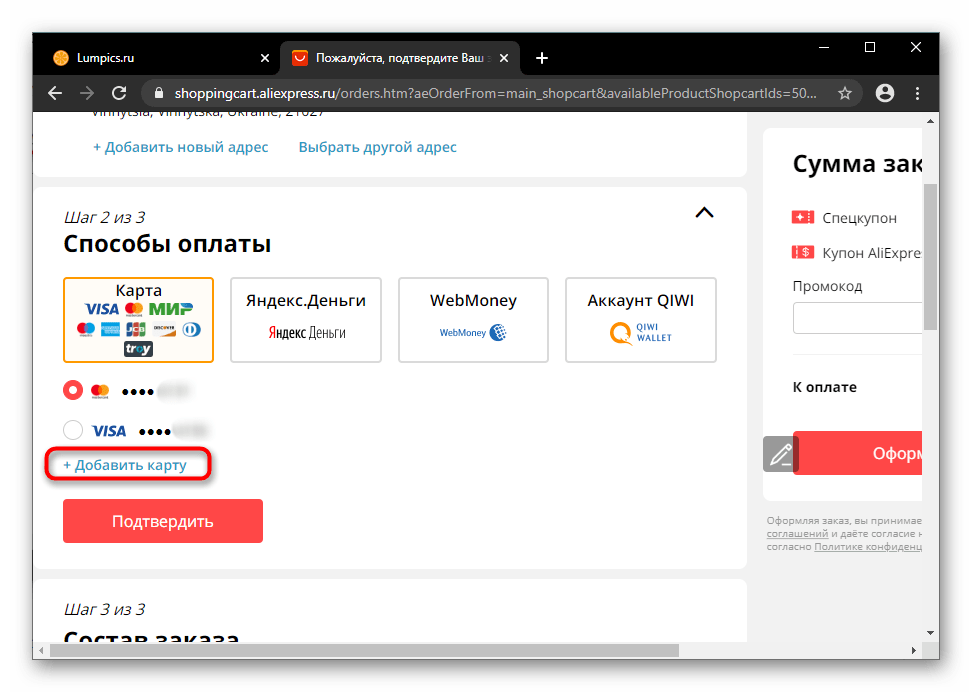
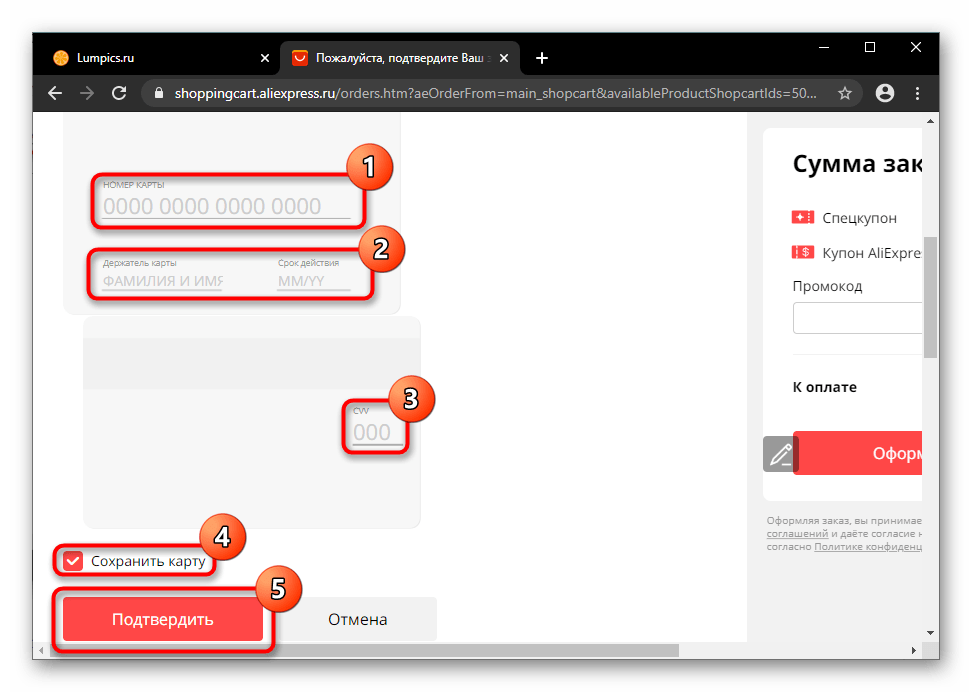
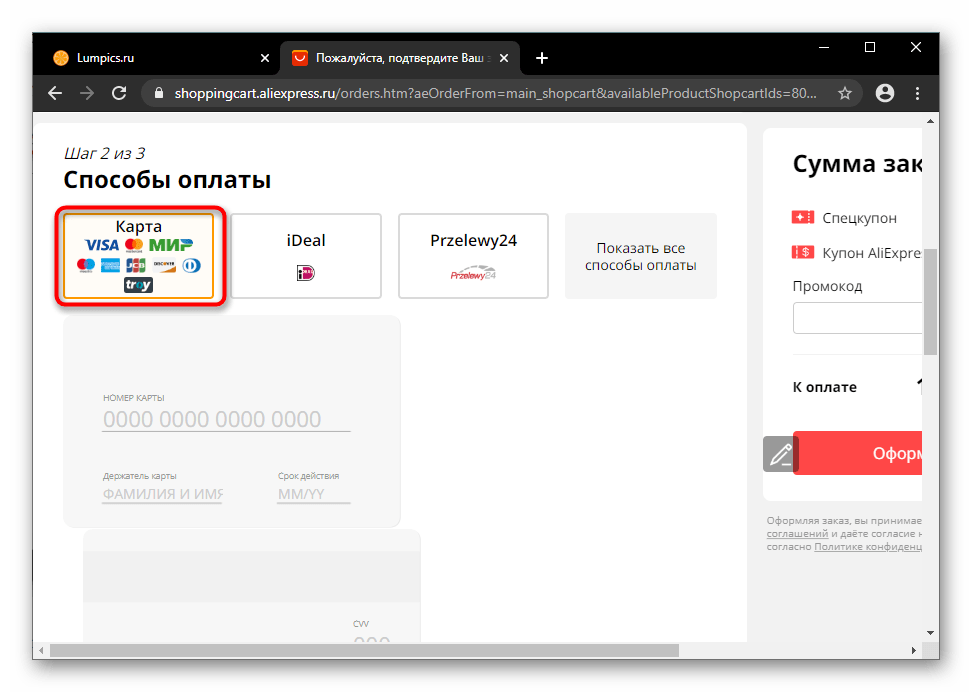
Спосіб 2: Використання Alipay
Якщо віддаєте перевагу відстежувати всю статистику по платежах через Аліпей, можете скористатися цим сервісом для додавання карти &8212; вона автоматично з'явиться і на AliExpress. При відсутності аккаунта в цій платіжній системі не радимо його заводити &8212; це безглуздо робити тільки заради Аліекспресс, а інші сервіси, пов'язані з Alipay, недоступні або неактуальні за межами Китаю.
- Перейдіть в свій профіль на Аліпей і авторизуйтесь в ньому. Ви також завжди можете потрапити туди через свій аккаунт на Аліекспресс &8212; для цього перейдіть в &171;мій профіль&187; і в правій частині послідовно виберіть &171;Мій Alipay&187; > & 171; рахунок & 187; . Підтвердіть повідомлення про перехід на сайт платіжної системи.
- Для зручності можете перевести сторінку на російську мову, а потім клікніть по іконці банківської карти.
- Тут ви можете призначати конкретну карту основний (вона буде вибиратися на Аліекспресс при оплаті Замовлення), видаляти одну або кілька карт, редагувати їх інформацію. Зараз клацніть по &171;Додати карту&187; .
- Впишіть всі дані, які запитує система.
- Натисніть кнопку збереження. Зверніть увагу на повідомлення під нею: для проходження підтвердження Alipay заморозить 1 цент з Вашої картки на добу або менше, після чого поверне його назад і здійснить остаточну прив'язку.
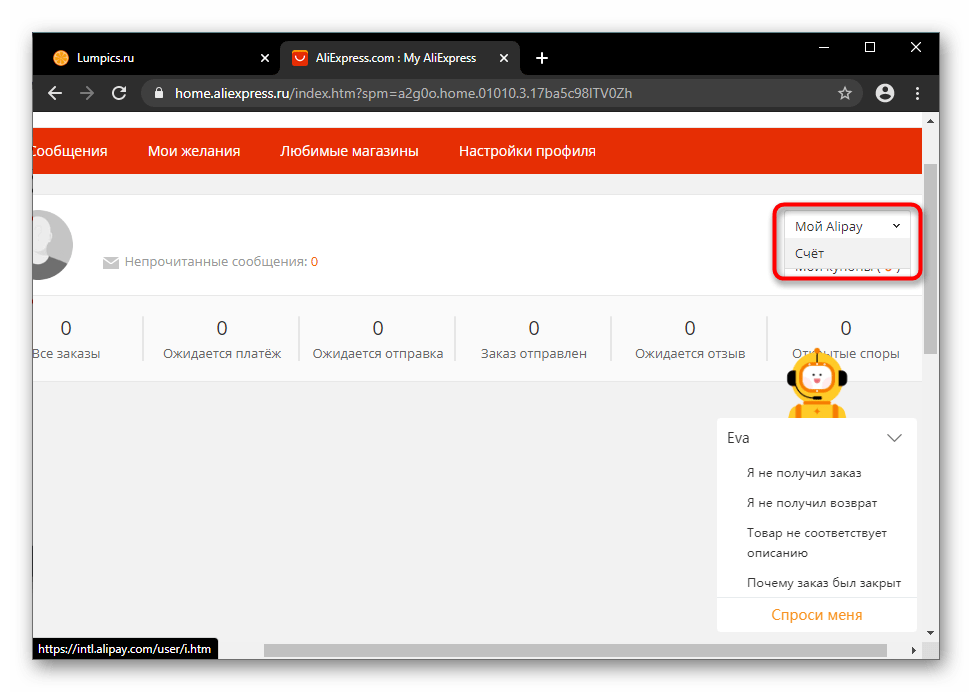
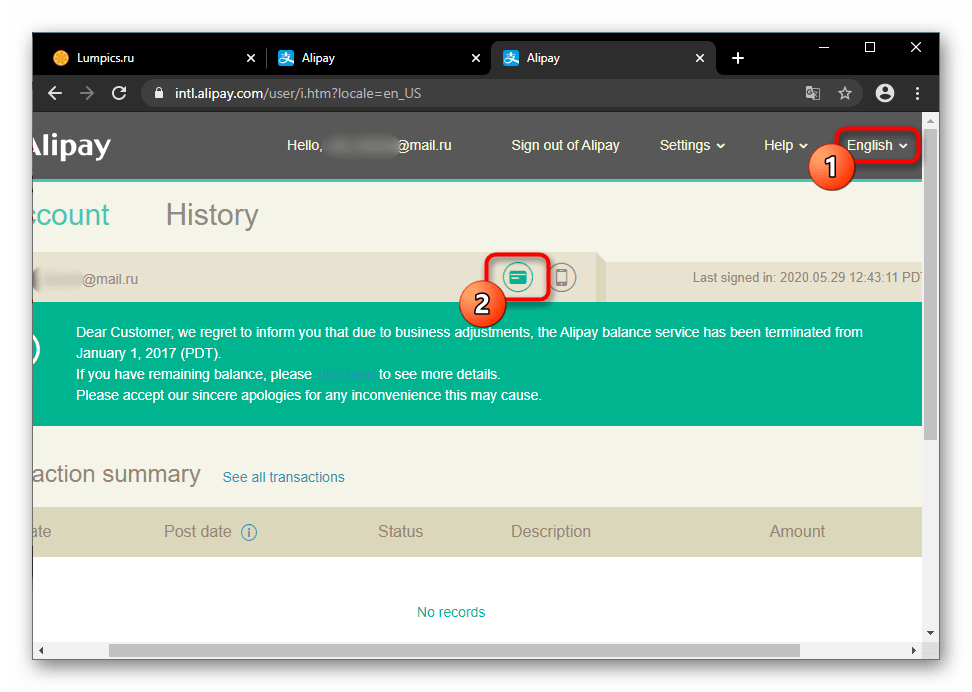
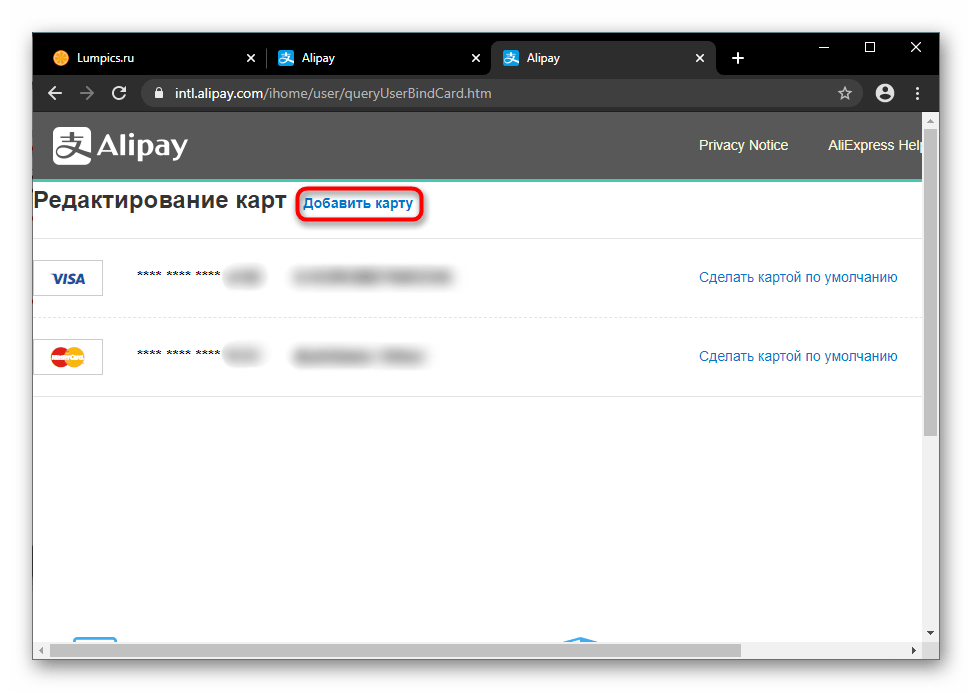
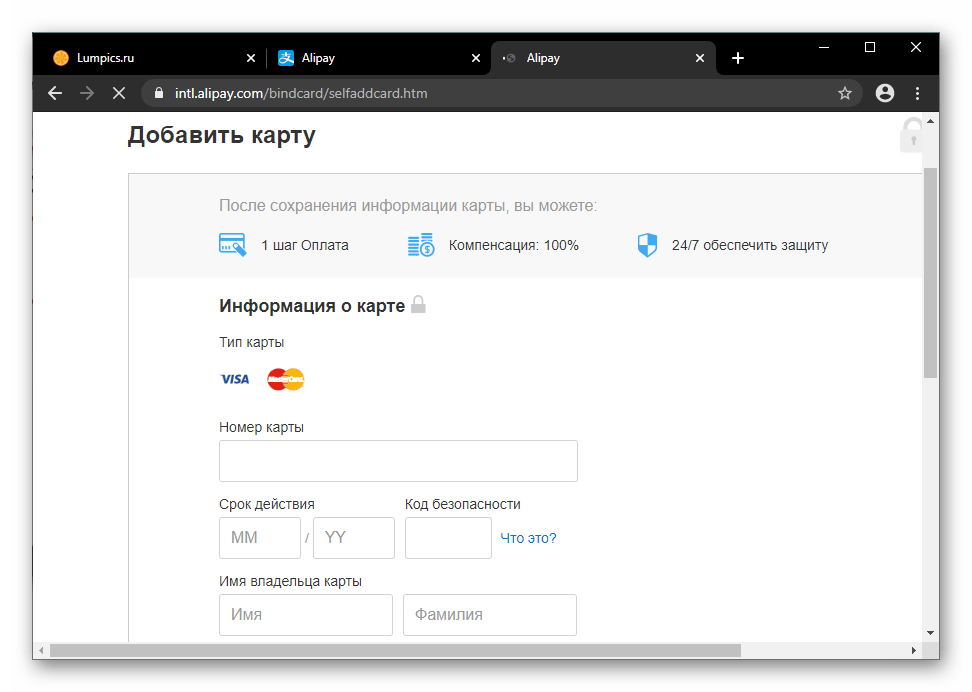
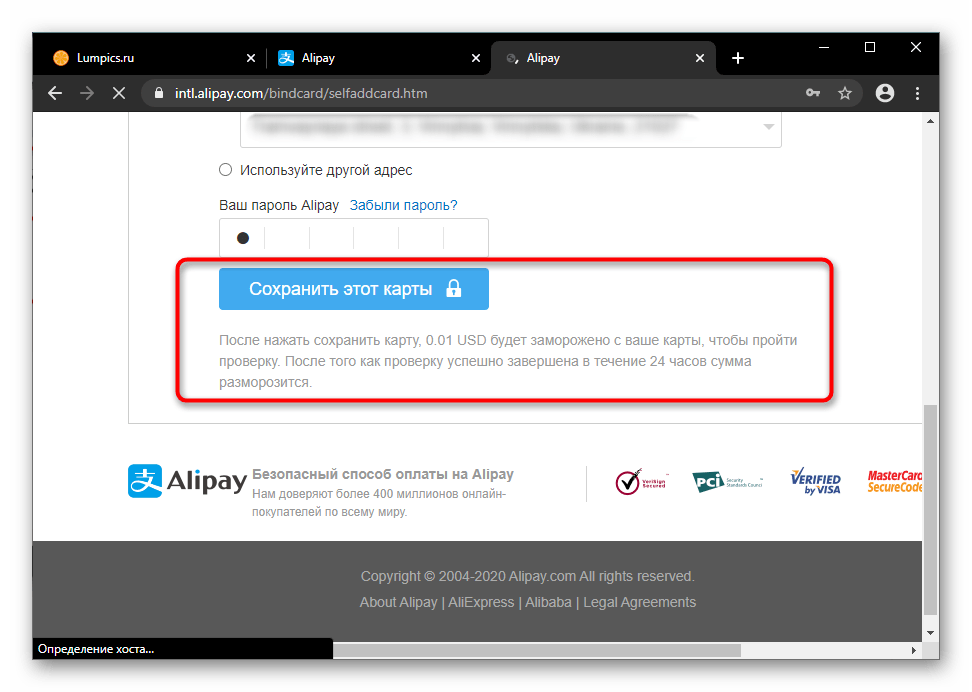
Варіант 2: мобільна версія
Користувачі додатків і мобільної версії сайту можуть зробити все те ж саме, але за невеликими винятками. Варіант з прив'язкою карти через AliPay ми розбирати не будемо через відсутність хоч будь-яких відмінностей в інтерфейсі цієї платіжної системи. А ось інструкцію для мобільної версії все ж покажемо.
- Запустіть програму або відкрийте мобільну версію сайту, перейдіть до своєї & 171; кошик&187; . Якщо там порожньо, додайте випадковий товар &8212; без нього карту прив'язати не вийде. Не переживайте, після внесення даних оформлення покупки можна перервати.
- Відзначте галочкою товар, який нібито будете купувати, і тапніте по кнопці & 171; оплатити&187; .
- У вікні з перевіркою інформації про покупку і вибором адреси доставки знову натисніть & 171; оплатити&187; .
- При наявності раніше прив'язаних карт першими будуть відображатися вони, а вже потім потрібний нам &8212; & 171; додати нову карту&187; . Якщо інших карт Немає, Цей пункт буде першим у списку.
- Внесіть всю інформацію про карту, активуйте тумблер & 171; зберегти карту & 187; і торкніться кнопки & 171; Готово&187; .
- Після закінчення можете придбати товар або відмовитися від покупки, видаливши його з кошика.